solidworks柔性钢丝绳动画制作讲课教案
第7章 SolidWorks动画制作

18
2.制作直角坐标式机械手动画关键步骤的详细过程 (1)00:00:04处,拖动立柱到4S后应达到的位置。 (2)选择大臂零件“三重轴移动”,再拖动大臂到指定 位置。 (3)00:00:08处,拖动伸缩臂、连接件、钳子和钳子 零件到应达到的位置。单击视图定向中上视按钮,再拖动零 件或者选择“三重轴移动”来保证只在一个方向上移动。
31
高级配合时, 路径约束有三种选项可以选择: ① 自由,表示设计者可以沿路径自由拖动零部件。 ② 沿路径的距离,表示设计者可将顶点约束到路径末端的 指定距离。 ③ 沿路径的百分比,表示设计者可将顶点约束到路径百分 比长度处。 “俯仰/偏航控制”和“滚转控制”都有两种选项,用来 控制所选取的顶点随路径发生变化时,零部件的方向是不是也 随着发生变化。
MotionManager可以有多个动画配置,彼此间相互独立,用 鼠标右键单击【运动算例1】标签,可以选择“复制”、“重新 命名”、“删除”或者“生成新的运动算例” 。
制作动画的基本步骤: (1)切换到动画界面; (2)根据机构运动的时间长度,沿时间线拖动时间栏到某一位 置; (3)移动装配体零部件到该时刻应到达的新位置。
14
7.2.5 装配体动态剖切动画制作
虽然利用更改透明度或者隐藏零部件能粗略观测装配体的内部结构,但利用 MotionManager能够记录模型即时更新的状态,配合装配体“切除”特征,能够动画显示装 配体动态剖切效果,更清晰地显示产品的具体结构。
有一套模具的装配体,为了 建立动态剖切的效果,需要一个 辅助零件来控制切除的深度,随 着该零件的位置移动,拉伸切除 逐渐作用于整个装配体,达到动 态切除的视觉效果。
solidworks动画示例教程

solidworks动画示例教程第一步:准备模型要创建动画,首先需要准备一个要展示的三维模型。
模型可以是任何你想要的东西,例如机械组件、装配件或产品设计。
我们将以一个简单的水龙头设计为例。
如果你没有自己的模型,可以在SolidWorks的示例文件中找到一些模型。
第二步:设置场景在开始动画之前,我们需要设置一个适当的场景来展示模型。
在SolidWorks中,可以选择不同类型的环境和背景,或直接使用透明背景。
选择一个适合你的模型的场景,并调整尺寸和位置以适应模型。
第三步:创建关键帧关键帧是动画中的关键点,用于确定物体在不同时间点的位置和状态。
创建关键帧的方式有多种,例如直接移动物体、调整其属性或使用路径来定义物体的运动轨迹。
在这个教程中,我们将使用路径功能来创建一个水龙头的摆动动画。
首先,选择水龙头对象并切换到“运动研究”选项卡。
使用“路径”工具创建一条路径,然后将水龙头对象拖动到路径上。
通过调整路径的形状和位置,可以控制水龙头在动画中的移动轨迹。
接下来,我们需要在路径上设置关键帧。
选择路径上的一个位置,并在时间轴上创建一个关键帧。
然后,将时间轴移动到另一个时间点,再次选择路径上的一个位置并创建第二个关键帧。
重复这个过程,直到完成整个动画的路径和关键帧设置。
第四步:调整关键帧属性关键帧除了决定物体的位置外,还可以调整其他属性,例如外观、大小、颜色等。
在动画中,我们可以使用关键帧属性来改变水龙头的状态,例如打开或关闭。
第五步:渲染和导出动画完成动画设置后,我们可以进行最后的渲染和导出。
在渲染设置中,可以选择分辨率和渲染质量,以获得最佳的视觉效果。
一般来说,较高的分辨率和渲染质量会产生更好的结果,但也会消耗更多的时间和计算资源。
在导出动画之前,我们可以预览动画效果,以确保最终结果符合我们的预期。
在导出选项中,可以选择所需的文件格式和参数设置。
常用的文件格式包括AVI、MP4、GIF等。
选择所需的文件格式,并提供一个输出文件的名称和保存路径。
2024年动画制作教程超实用教案学习课件

2024年动画制作教程超实用教案学习课件一、教学内容本节课选自《动画制作基础教程》第四章“动画制作实践”,详细内容包括动画制作的基本流程,场景设计,角色建模,动画渲染等核心技术,以及2024年最新动画制作软件的使用方法。
二、教学目标1. 理解并掌握动画制作的基本流程和核心技术。
2. 学会使用2024年最新动画制作软件进行场景设计、角色建模和动画渲染。
3. 培养学生的创新意识和团队协作能力。
三、教学难点与重点重点:动画制作的基本流程和核心技术,以及最新软件的使用方法。
难点:角色建模和动画渲染技巧,以及团队协作中的沟通与配合。
四、教具与学具准备1. 教具:投影仪、电脑、激光笔。
2. 学具:学生每人一台安装有最新动画制作软件的电脑。
五、教学过程1. 实践情景引入(5分钟)通过展示一部优秀的学生动画作品,激发学生的学习兴趣,引导学生思考动画制作的奥秘。
2. 理论知识讲解(15分钟)详细讲解动画制作的基本流程、核心技术以及最新软件的使用方法。
3. 例题讲解(15分钟)以一个简单的动画场景为例,现场演示如何进行场景设计、角色建模和动画渲染。
4. 随堂练习(10分钟)学生按照例题要求,独立完成一个简单的动画场景设计。
5. 团队协作实践(20分钟)学生分组进行动画制作实践,每组完成一个具有创意的动画作品。
6. 作品展示与点评(5分钟)各组展示作品,教师进行点评,引导学生互相学习、交流。
六、板书设计1. 动画制作基本流程2. 核心技术3. 最新软件使用方法4. 作品展示与点评七、作业设计1. 作业题目:制作一个具有创意的动画场景。
答案:学生根据所学知识,独立完成一个动画场景的制作。
2. 作业题目:分析一部优秀动画作品,从场景设计、角色建模、动画渲染等方面进行评价。
八、课后反思及拓展延伸1. 反思:本节课学生掌握动画制作的基本流程和核心技术情况,以及团队协作中的沟通与配合。
2. 拓展延伸:(1)学习更多动画制作技巧,如粒子动画、骨骼动画等。
[solidworks动画制作]动画制作
![[solidworks动画制作]动画制作](https://img.taocdn.com/s3/m/76e9270878563c1ec5da50e2524de518964bd304.png)
[solidworks动画制作]动画制作动画制作一:动画制作教学课件一、学习者分析上节课学生已了解了动画原理,通过对逐帧动画各帧的的修改,熟悉了Flash界面,初步掌握了Flash的基本操作,为本节课进一步学习Flash关键帧动画中的动作补间动画制作做好了充分的准备。
二、教材内容分析1、本节的主要内容及在本章中的地位与传统的逐帧动画相比,Flash动画特点是关键帧动画,而关键帧动画又分为两大类:动作补间动画和形状补间动画。
本节课关键帧的动画实例——“沿直线运动的小球”是“动作补间动画”制作中最基础的部分,由它可以派生出很多类的动画。
动作补间动画涉及到Flash的元件,元件是制作Flash动画的基本元素,学生初次接触,只要求会用即可,下节课再作详细介绍。
2、教学重点、难点:重点:关键帧动画的概念过渡帧与空白帧难点:逐帧动画与关键帧动画的比较3、课时安排:1课时三、教学目标1.知识与技能① 了解Flash制作动画的特点——关键帧动画(补间动画)② 理解过渡帧与空白帧③ 初步学会图形元件的建立、使用与修改(大小、方向、颜色)方法④ 掌握动作补间动画的创建方法⑤ 初步学会绘图工具的使用方法2.过程与方法① 通过制作“小球沿直线运动”关键帧动画,初步学会动作补间动画的制作方法;② 分析“小球沿直线运动”动画,理解关键帧动画、过渡帧与空白帧的概念③ 在制作过程中初步学会图形元件的建立、使用与修改(大小、方向、颜色)方法④ 通过对比逐帧动画和关键帧动画的时间轴,直观上能区分逐帧动画和关键帧动画3.情感态度价值观通过制作“小球沿直线运动” 关键帧动画,并与上节课的逐帧动画对比,感受传统逐帧动画与Flash关键帧动画各自的优缺点(制作效率与动作逼真程度之间的关系),并能在时间轴上加以区分。
四、教学理念和方法在本节课之前,学生已学习了FLASH的逐帧动画及动画原理,初步掌握了FLASH的简单操作,如对象的缩放、旋转,层的增加等。
SOLIDWORKS教案

2014—2015学年度下期教研组名称:课程名称:教学班级:任课老师:Solidworks软件介绍•据最新统计:陕西地区现有5122家机械制造企业,大部分企业都不同程度的了解或用到SolidWorks。
•西安航空发动机(集团)有限公司•西安飞机工业制造公司•西电公司高压电瓷厂用户界面1、下拉菜单、特征管理器设计树特征管理器设计树可以动态地、可视化地记录和显【特别提示】随着SolidWorks软件的功能日益强10. 装配体工具栏11. 工程图工具栏第2章草图(2) 进入草图绘制环境(3) 绘图(4) 尺寸标注(5) 生成草图特征(12)矩形(14)样条曲线)(2)绘制圆角(3)等距实体(5)草图延伸(6)线性草图阵列(7)圆周草图阵列(8)旋转实体(9)按比例缩放草图布置要尽早添加布置作业课后反思步骤解析:实例演示2:绘制下列的草图练习二第三章零件设计点选标准视图工具条中的正视图标图绘制工具条的草图绘制图标图3-1 草图轮廓单击圆角按钮,选择坐标轴上的两条直线,属性管理器中设置圆角的半径为所示。
单击确认按钮,完成圆角的绘制。
图3-2 “绘角”属性管理基体按钮,微调框中设置拉图3-4 设定拉伸参数5. 单击确认按钮,生成角铁的实体造型,如图3-5所示。
图3-5 角铁单击保存按钮,将文件保存为“角铁设计步骤如下:1. 在绘图区域内绘制草图。
单击设计树中的前视基准面,点选标准视图工具条中的正视于图标草绘图标单击镜像实体按钮,在镜像属性管理器中选图3-7 完整工字钢轮廓4.单击智能尺寸按钮,为草图标注尺寸。
制圆角按钮图3-8 最终草图单击拉伸凸台/基体按钮,在拉伸属性管理器中设定拉伸的终止条件为“给定深度”,在图3-9 设置拉伸参数6. 单击确认按钮,生成25b型工字钢的实体造型,如图3-10所示。
设计步骤如下:在绘图区域内绘制草图。
单击设计树中的前视点选标准视图工具条中的正视于图标草绘图标,单击圆按钮,绘制草图1图3-11 绘制的草图单击拉伸凸台/基体按钮所示。
Solidworks如何制作动画1

Solidworks如何制作动画11点击窗⼝下⽅的"运动算例1"可以弹出动画的⾯板,右击该"运动算例1"还可以对这个动画窗⼝重命名等操作。
2 我们从最简单的动画开始,假设图⽰装配体,想要把它从完全收缩到完全张开,再收回做成⼀个动画3 我们知道只有在物资动⼒的情况下移动零部件才能实现带动4 单纯的标准拖动并不会考虑限制(这在制作动画的时候⼀般是不允许的,因为我们要的是模拟真实的运动,⽽真实的运动不可能拖出来)5 然⽽在运动算例中物资动⼒并不可选(也就是说我们不可能在物资动⼒的情况下拖动⼀下,然后到⼀个新的时间点)6 所以我们必须在正常编辑的情况下拉到⼀个合适的位置,然后保存这个状态,然后⽣成动画,⽽不是在动画窗⼝中随意的拖动,这样很容易造成实际并不存在的运动(⽐如⼲涉),具体的操作步骤如下:在物质动⼒的情况下移回起始点,注意此时是在"模型"状态⽽不是"运动算例1",然后点击移动零部件的对勾表⽰移动完成随后出现了运动算例2,并且第⼀帧的状态就是我们刚才调好的完全缩回的状态。
(注意"运动算例1"仍然是我们没有缩回之前的状态,我们不管他)然后回到模型窗⼝,拖动到图中所⽰的位置(第⼀层刚被拉开,第⼆层还没有开始被拉动),有⼈可能会问,我怎么知道拖动到什么地步刚好拉完第⼀层?这个问题很简单,因为我们是往回拖,先全部拖出来,然后⿏标按住第⼆层往回拖,即可把第⼆层全部拖回去了,⽽第⼀层⼀定是全部拖出来了。
我们要的只是这个结果,完成之后还是点击对勾,移动完成。
还是右击"运动算例1"⽣成新的运动算例,然后就有了"运动算例3"我们在第⼀帧上⾯(只有第⼀帧)任意⼀个菱形上⿏标左键单击,该菱形会变⾊,然后右击选择"选择所有",然后所有菱形都变⾊了。
然后右击选择"复制"回到"运动算例2",在希望的位置(⽐如第四秒)的地⽅右击粘贴,会发现此时第0秒到第4秒的时间段已经被填满了。
Solidworks动画制作实例

Solidworks2012动画制作
1.动画制作基本过程
(1)进入运动算例界面,然后拖动时间轴到设定的动画时间。
如图所示:
(2)拖动零件到动画结束时应该在的位置。
(3)计算动画算例。
根线)在哪,则你调整的最终位置是怎样,到那个时间轴后就会是怎样。
(5)演示,保存
2.关键的操作键
(1)右击键码,选择插入模式,可以选择以下几种模式:
1)线性,默认设置为匀速运动。
2)捕捉,零部件突然从初始位置变到终了位置。
3)渐入,零部件一开始匀速移动,但随后会朝终了位置加速运动。
4)渐出,零部件一开始加速运动,但当快接近最终位置时减速运动。
5)渐入/渐出,在上半路程加速移动,下半路程减速移动。
(2)键码代表每个零件的状态,每个零件都有对应的键码。
(3)在移动零件时选择“沿装配体xyz”,则移动时,只沿一个方向移动。
(4)选择视向及相机视图可以设定动画视角。
学做线条动画教案
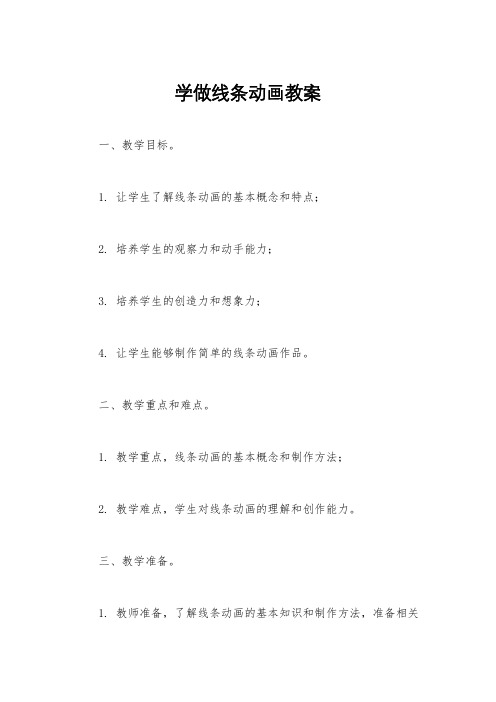
学做线条动画教案一、教学目标。
1. 让学生了解线条动画的基本概念和特点;2. 培养学生的观察力和动手能力;3. 培养学生的创造力和想象力;4. 让学生能够制作简单的线条动画作品。
二、教学重点和难点。
1. 教学重点,线条动画的基本概念和制作方法;2. 教学难点,学生对线条动画的理解和创作能力。
三、教学准备。
1. 教师准备,了解线条动画的基本知识和制作方法,准备相关的教学素材和范例作品;2. 学生准备,学生需要准备纸、铅笔、橡皮擦等绘画工具。
四、教学过程。
1. 导入新课,让学生观看一些经典的线条动画作品,引导学生讨论线条动画的特点和魅力;2. 讲解基本概念,向学生介绍线条动画的基本概念,包括线条动画的起源、发展历程以及制作方法;3. 示范操作,教师向学生展示线条动画的制作过程,包括如何构思故事情节、如何设计角色形象、如何绘制线条动画的每一帧;4. 学生实践,让学生动手制作自己的线条动画作品,可以根据教师的范例进行仿制,也可以发挥想象力创作自己的作品;5. 展示成果,学生完成作品后,可以进行展示和交流,让学生互相欣赏和评价彼此的作品;6. 总结提升,教师对学生的作品进行点评和总结,鼓励学生发现自己的优点并指出需要改进的地方,提升学生的制作水平。
五、教学反思。
通过本节课的教学,学生应该能够了解线条动画的基本概念和制作方法,培养学生的观察力和动手能力,培养学生的创造力和想象力,让学生能够制作简单的线条动画作品。
在实际教学中,教师需要根据学生的实际情况进行调整和改进教学方法,以达到更好的教学效果。
六、教学延伸。
1. 可以邀请专业的线条动画制作人员来学校进行讲座和示范,让学生有机会接触到真正的线条动画制作过程;2. 可以组织学生参加线条动画比赛,激发学生的创作热情,提升学生的动画制作水平;3. 可以引导学生尝试不同风格和主题的线条动画制作,拓展学生的艺术视野,丰富学生的创作内容。
通过以上教学,相信学生们能够对线条动画有更深入的了解,并且能够制作出自己满意的作品。
- 1、下载文档前请自行甄别文档内容的完整性,平台不提供额外的编辑、内容补充、找答案等附加服务。
- 2、"仅部分预览"的文档,不可在线预览部分如存在完整性等问题,可反馈申请退款(可完整预览的文档不适用该条件!)。
- 3、如文档侵犯您的权益,请联系客服反馈,我们会尽快为您处理(人工客服工作时间:9:00-18:30)。
s o l i d w o r k s柔性钢丝绳动画制作
柔性钢丝绳与滑轮动画制作
步骤1:钢丝绳的绘制
(1)绘制如图所示的扫描路径,这是制作动画的关键之一,在在右直线反向位置画一条构造线,让构造线与左直线做相等约束,这样子,拖动右直线末端,右直线伸长(缩短)的同时,左直线能够做相等长度的缩短(伸长)。
(2)绘制如图所示的扫描轮廓。
(3)使用扫描命令,得到如图所示的钢丝绳。
步骤2:滑轮的绘制
滑轮的绘制比较简单,这里就不细说了,绘制得到的滑轮如图所示。
步骤3:小垫板的绘制
小垫板的绘制比较随意,绘制得到的小垫板如图所示。
步骤4:装配
(1)先插入滑轮,设置为浮动,滑轮的前视、上视、右视与装配环境下的前视、上视、右视重合配合。
(2)再插入钢丝绳,钢丝绳半圆与滑轮孔同轴心配合。
(3)最后插入小垫板,小垫板上端面与滑轮上视设置为距离约束,初始距离设置为100mm。
(4)实现动画的关键步骤之一,选中钢丝绳草图路径的右直线的端点,与小垫板的前边线,添加重合约束。
步骤5:动画制作
(1)点开页面左下角的Motion Study 1,进入动画模块。
(2)设置动画时长为4s,将鼠标放置在时间轴4s处放置键码。
(3)在4s下右键点击配合下的距离配合命令进行编辑,将距离数值设置为140mm。
(4)隐藏小垫板,点击如图所示的运算按钮,这样子就实现的钢丝绳的上下滑动。
(5)如要实现钢丝绳与滑轮的同步运动,在滑轮上添加上马达,设置合适的转速,就能得到逼真的钢丝绳与滑轮同步运动动画。
